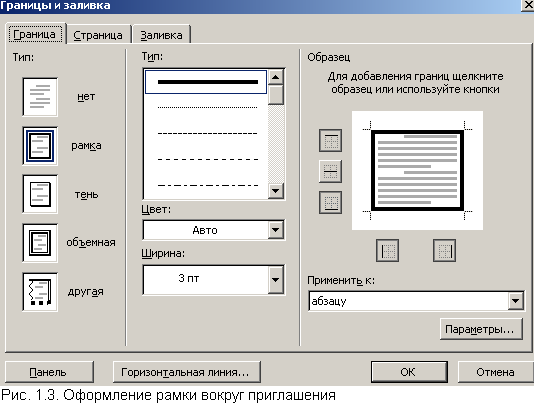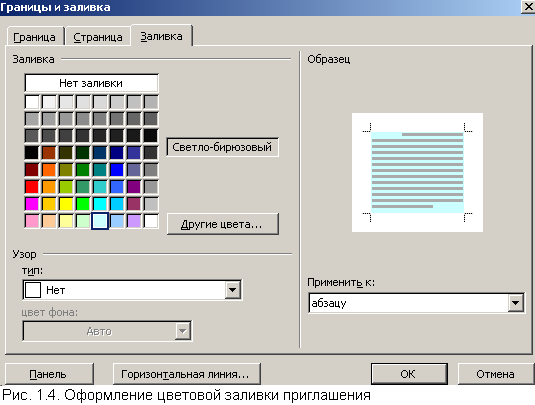Практическая работа №10. Создание деловых документов в MS WORD.. Практическая работа №10. Создание деловых документов в MS WORD... Создание деловых документов в редакторе ms word
 Скачать 0.77 Mb. Скачать 0.77 Mb.
|
|
Практическая работа 10 Тема: Создание деловых документов в редакторе MS Word Цель занятия. Изучение технологии создания деловых документов MS Word. Задание 1. Оформить приглашение по образцу. Порядок работы 1. Откройте текстовый редактор Мicrosоft Word. 2. Установите нужный вид экрана - Разметка страницы (Вид/Разметка страницы). 3. Установите параметры страницы, используя команду: Файл/ Параметры страницы (вкладки Поля и Размер бумаги) (размер бумаги - А4; ориентация - книжная; поля: левое - 3 см, правое - 1,5 см, верхнее 3 см, нижнее - 1,5 см), 4. Установите межстрочный интервал, используя команду Формат/Абзац (вкладка Отступы и интервалы) - полуторный, выравнивание - по центру, 5. Наберите текст, приведенный ниже. В процессе набора текста меняйте начертание, размер шрифта (для заголовка - 14 пт.; для основного текста - 12 пт., типы выравнивания абзаца - по центру, по ширине, по правому краю), используя кнопки на панелях инструментов. Образец задания:  6. Заключите текст приглашения в рамку и произведите цветовую заливку. Нижний левый ползунок поставьте на 2 см., верхний левый ползунок поставьте на 3,25см, правый ползунок поставьте на 15 см. выделите весь текст приглашения и выполните команду Формат/Границы и заливка; на вкладке Граница установите параметры границ: тип - рамка; ширина линии - 3 пт.; применить - к абзацу; цвет линии - по вашему усмотрению (рис. 1.3); на вкладке Заливка выберите цвет заливки (рис. 1.4); укажите условие применения заливки - применить к абзацу; . нажмите кнопку ОК.
 7. Скопируйте дважды на лист приглашение (Правка/Копировать, Правка/ Вставить). 8. Отредактируйте лист с полученными двумя приглашениями и подготовьте к печати (Файл/Предварительный просмотр). Задание 2. Оформить докладную записку по образцу. К р а т к а я с п р а в к а. Верхнюю часть докладной записки оформляйте в виде таблицы (2 столбца и 1 строка; тип линий – нет границ). Этот прием оформления позволит выполнить разное выравнивание в ячейках таблицы: в левой ячейке - по левому краю, в правой - по центру. Образец задания  Задание 3. Оформить рекламное письмо по образцу. К р а т к а я с п р а в к а. Верхнюю часть рекламного письма оформляйте в .виде таблицы (3столбца и 2 строки; тип линий – нет границ, кроме разделительной линии между строками). Произведите выравнивание в ячейках таблицы: первая строка - по центру, вторая строка - по левому краю. Образец задания  Задание 4. Оформить заявление по образцу. К р а т к а я с п р а в к а. Верхнюю часть заявления оформляйте в виде таблицы (2 столбца и 1 строка, тип линий - нет границ). Произведите выравнивание по левому краю и по центру. Образец задания  Задание 5. Создать справку личного характера. Образец задания  Задание 6. Создать краткий протокол. Образец задания  Задание 7. Создать Акт о списании имущества. Образец задания  |